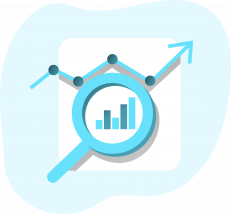
こんにちは、香田です。
今回はコネクテッド シートを使用しBigQueryデータへアクセスする方法について紹介していきます。
コネクテッド シートについて
はじめにコネクテッド シートについて簡単に紹介します。
コネクテッド シートとはBigQueryのデータをGoogle スプレッドシート上で利用できる機能になります。
SQLの知識がなくても、Google スプレッドシートでBigQueryの数十億の行やテラバイト規模のデータに対して分析できるようになるといった利点があります。
コネクテッド シートを利用するには、Google WorkspaceのエディションとしてEnterprise Plus 、Enterprise for Educationのどちらかのエディションが必要となります。
利用するBigQueryのデータについて
今回、記事の中で利用するBigQueryのデータですが、BigQueryの一般公開データセットで公開されており、データ量も多くないshakespeareテーブルを利用していきます。
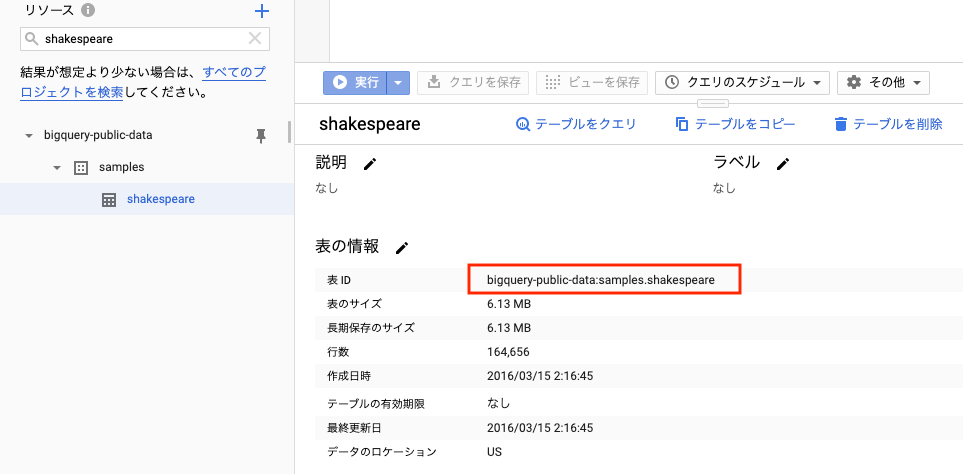
BigQueryのデータへ接続する
はじめにGoogle スプレッドシートよりBigQueryのデータへ接続できるように設定してきます。
Google スプレッドシートを新規作成し、[データ]、[データコネククタ]、[BigQueryに接続]をクリックします。
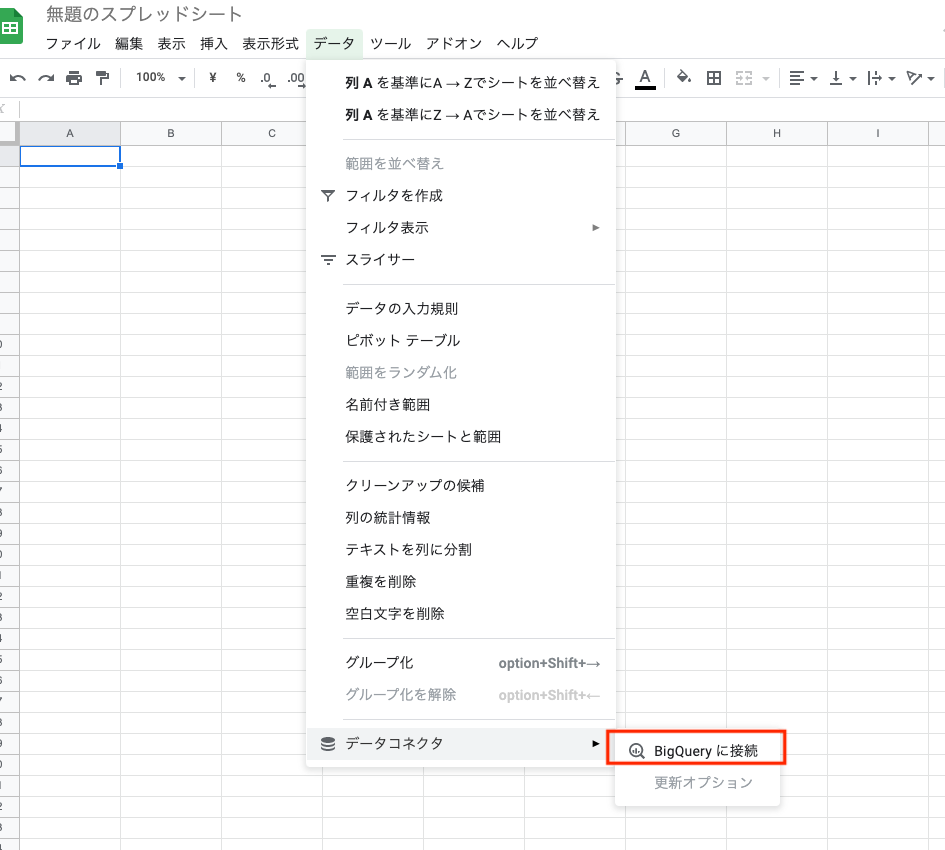
自身のプロジェクトを選択し、[公開データセット]、[samples]、[shakespeare]を選択し[接続]をクリックします。
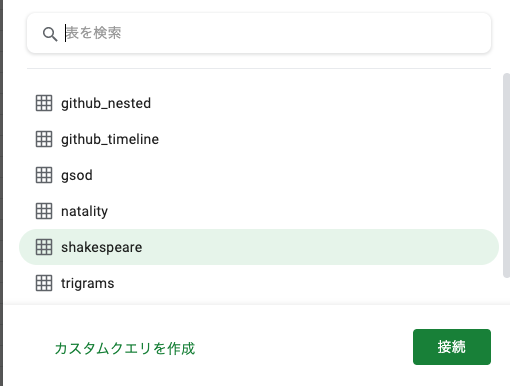
接続完了後、[使用する]をクリックすると下記のような画面が表示されるはずです。
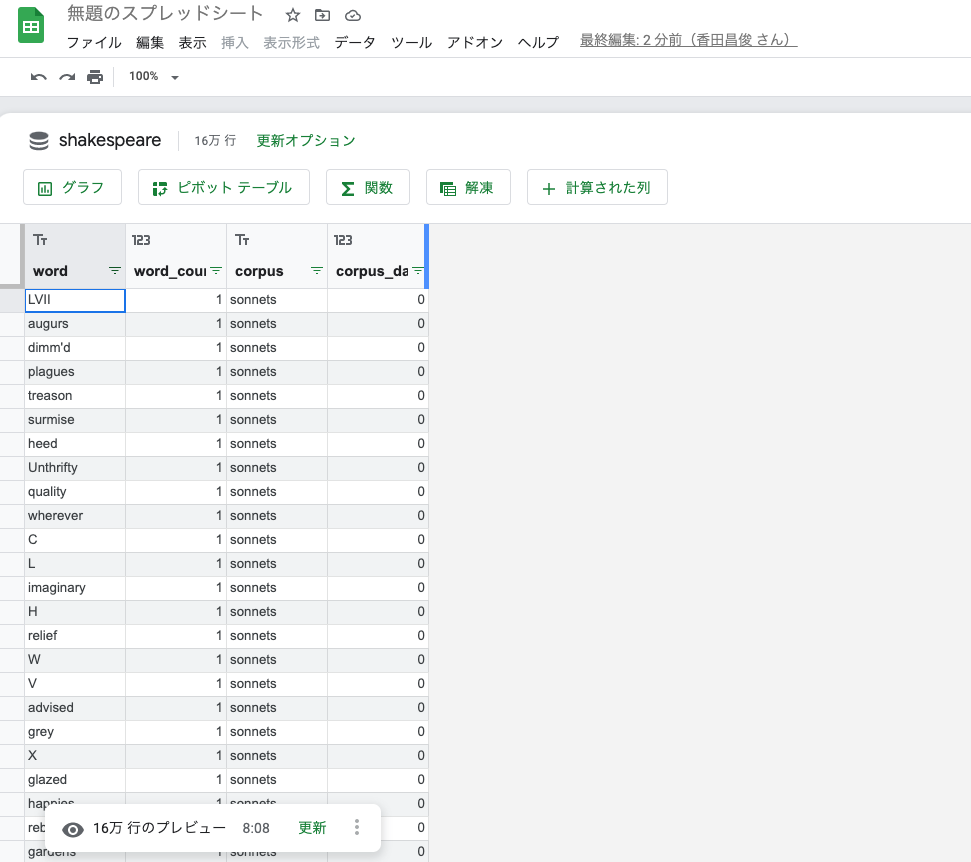
BigQueryのデータを使用する
列の並べ替えやフィルタは下記のようにフィルタアイコンより使用可能です。
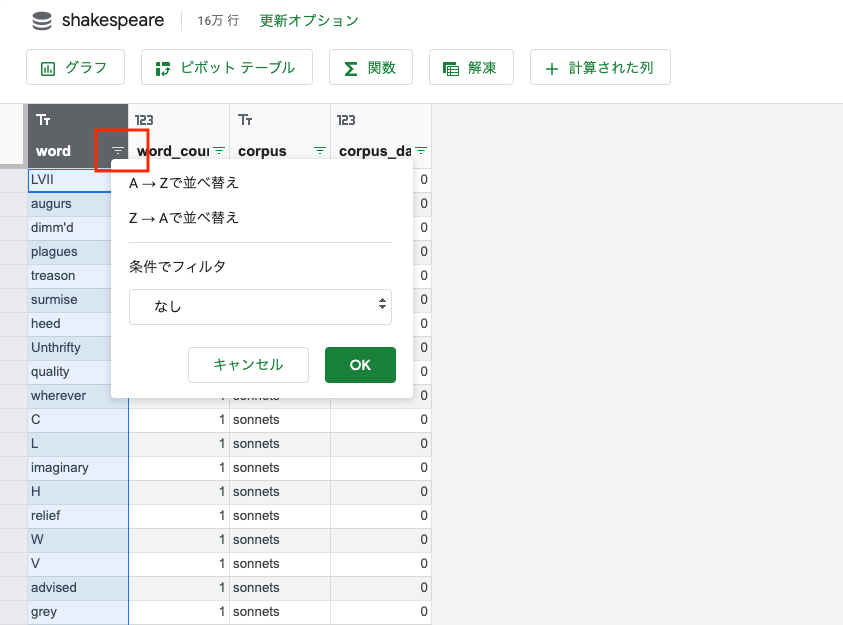
また、Google スプレッドシートで提供されているようなグラフ、ピボット テーブル、関数など作成可能です。
グラフ、ピボット テーブル、関数ではデータセット全体へ適用されます。
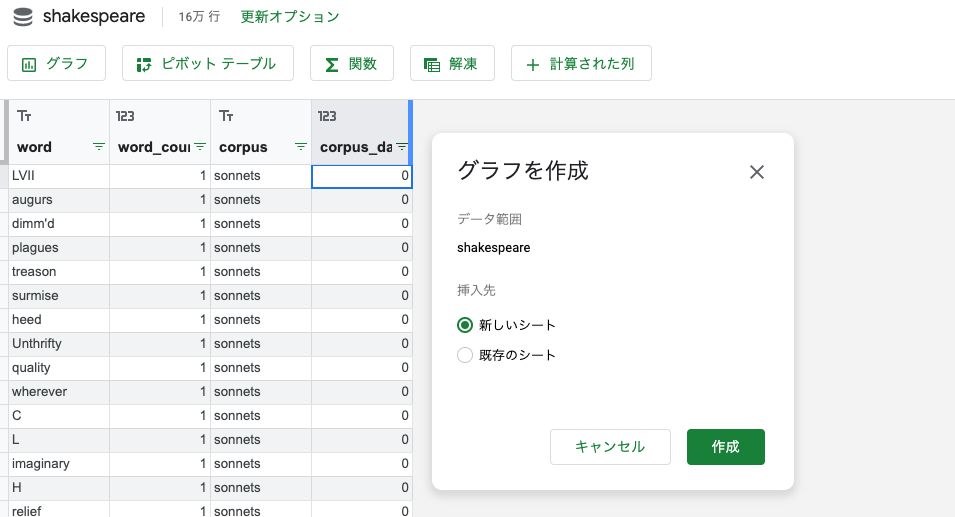
[解凍]をクリックするとデータの抽出が可能です。

スプレッドシート上では500 行しかプレビューで表示されませんでしたが、抽出データとして最大25,000行または10MBのBigQueryデータが取得可能です。
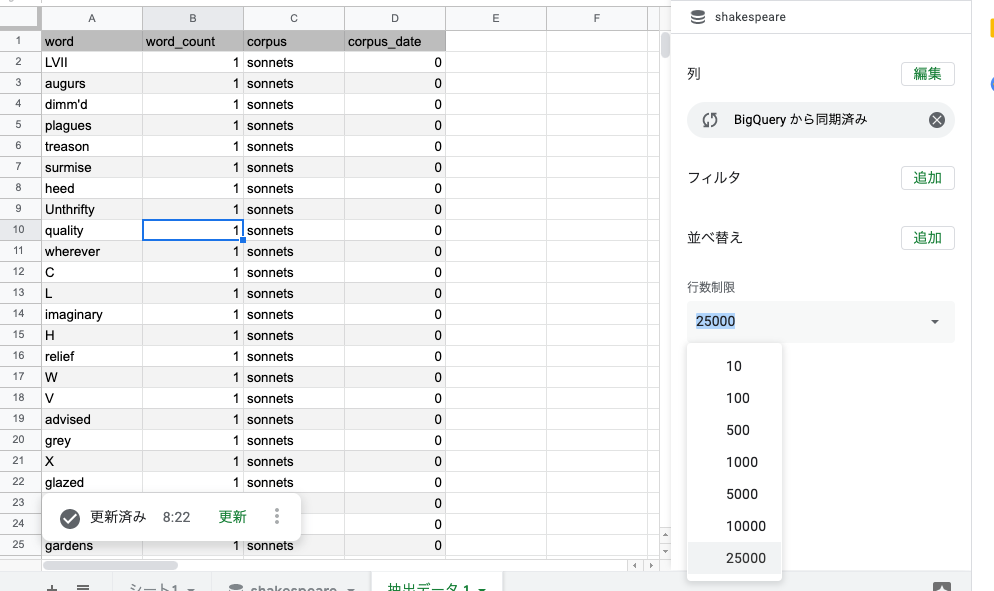
[計算された列]をクリックすると、現在の列に対して関数を適用し実行結果として新しく列を追加できます。
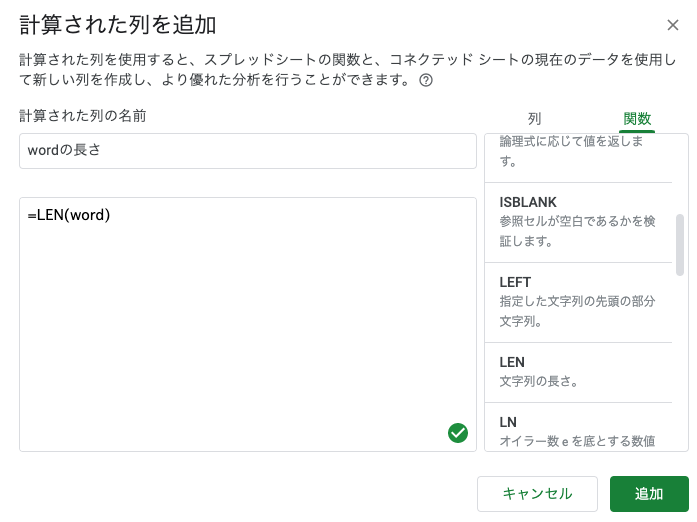
実行すると下記のように列が追加されます。
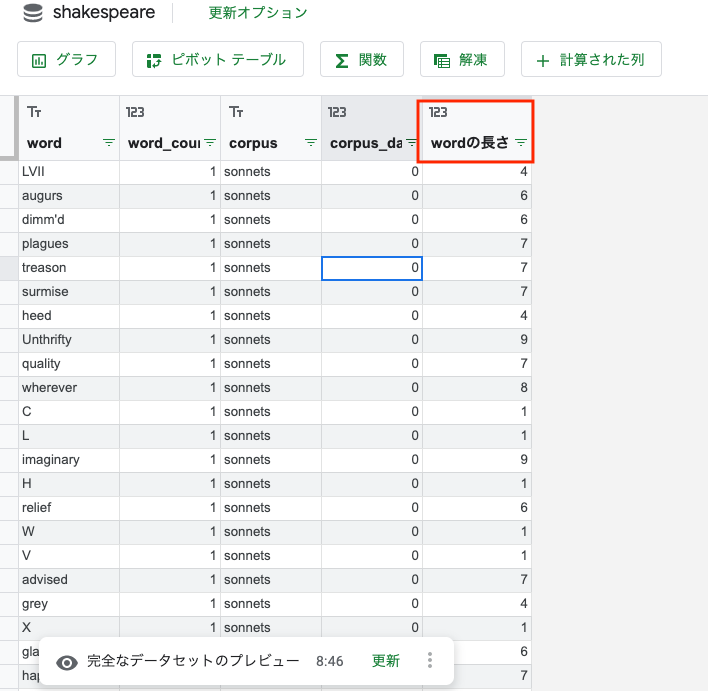
さいごに
コネクテッド シートを使用しBigQueryデータへアクセスする方法いかがでしたでしょうか。
コネクテッド シートを利用することで、SQLを操作することなくGoogle スプレッドシート上でBigQueryのデータを分析できるので、非常に便利な機能ではないでしょうか。
コネクテッド シートを操作する上で本記事が参考になれば幸いです。
最後までご覧いただきありがとうございます。